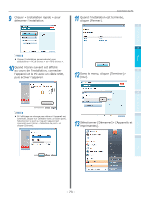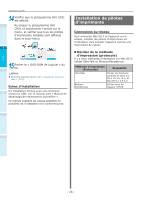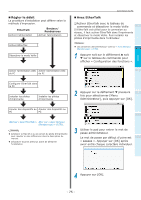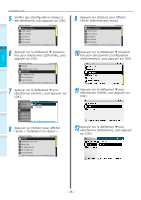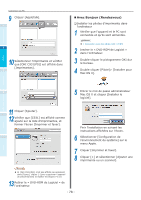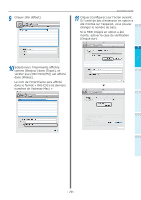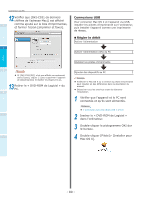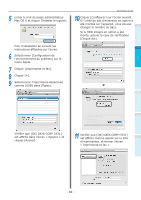Oki C931dn C911dn/C931dn/C941dn Basic User Manual - French - Page 78
Avec Bonjour Rendezvous, Mac OS X et cliquer [Installer le
 |
View all Oki C931dn manuals
Add to My Manuals
Save this manual to your list of manuals |
Page 78 highlights
Avant l'utilisation Connexion du PC 9 Cliquer [AppleTalk]. 1 2 10 Sélectionner l'imprimante et vérifier que [OKI C931(PS)] est affiché dans [Imprimantes]. 3 „„Avec Bonjour (Rendezvous) ‰‰Installer les pilotes d'imprimante dans l'ordinateur 1 Vérifier que l'appareil et le PC sont connectés et qu'ils sont alimentés. Référence « Connexion avec des câbles LAN » (P.63) 2 Insérer le « DVD-ROM de Logiciel » dans l'ordinateur. 3 Double-cliquer le pictogramme OKI dur le bureau. 4 Double-cliquer [Pilote]> [Installer pour Mac OS X]. Réglage Impression Opérations de base de l'appareil Annexe 4 5 Entrer le mot de passe administrateur Mac OS X et cliquer [Installer le logiciel]. 11 Cliquer [Ajouter]. 12 Vérifier que [C931] est affiché comme ajouté sur la liste d'imprimantes, et fermer l'écran [Imprimer et faxer]. Finir l'installation en suivant les instructions affichées sur l'écran. 6 Sélectionner [Configuration de l'environnement du système] sur le menu Apple. 7 Cliquer [Imprimer et faxer]. 8 Cliquer [+] et sélectionner [Ajouter une imprimante ou un scanner]. Remarque SI [OKI C931(PS)] n'est pas affiché correctement dans [Types], cliquer [-] pour supprimer l'appareil de [Imprimantes] et répéter les étapes 7 à 10. 13 Retirer le « DVD-ROM de Logiciel » de l'ordinateur. - 78 - Index